動工:虛擬機的安裝
下面我們就言歸正傳,進入虛擬機的安裝環節。于是小編果斷點開虛擬機安裝包進行安裝。
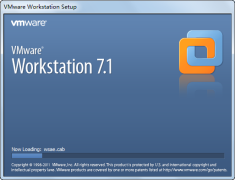
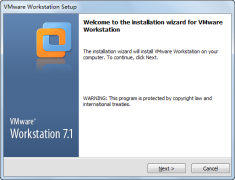
VMware虛擬機的安裝界面
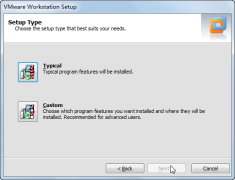

VMware虛擬機的安裝界面
在到這一步的時候,C盤空間小的童鞋注意選擇安裝位置,虛擬機還是很占空間的。對于小編來說就無所謂了,直接干到C盤。

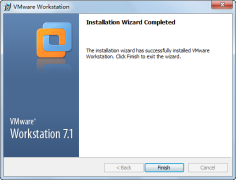
VMware虛擬機的安裝界面
一路狂點下一步,為了方便運行和調試,我們可以選擇在桌面上建立快捷方式,然后我們就會看到虛擬機安裝完成的提示。

雙擊虛擬機打開之后的彈窗
在開啟虛擬機之前你需要填寫許可協議,要順從的選擇同意,否則人家就不然你繼續搞了。
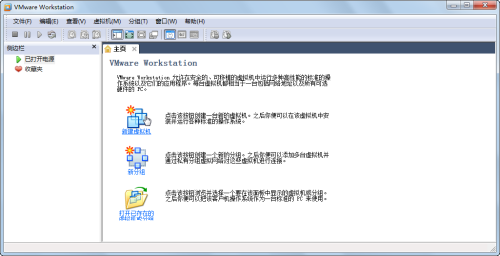
VMware虛擬機界面
我們順利的進入到虛擬機界面當中,這也宣告了我們安裝虛擬機成功!我們完成了整個虛擬Mac OS X Lion系統的第一步。我們還應該在虛擬機安裝之后加裝一個小補丁,在后面虛擬機讀取的時候才能讀取到所虛擬的系統信息。

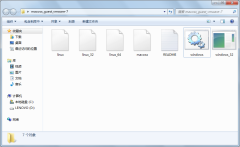
插件文件夾及內容
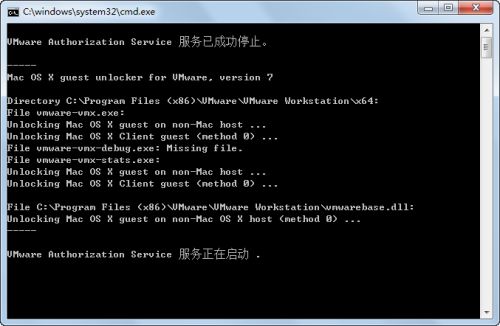
運行其中的bat文件后效果
點選運行其中的.bat文件,會在虛擬機里添加Mac OS X的系統信息。否則在配置虛擬機的時候,我們將找不到Mac OS X系統信息。







 明基投影機
明基投影機 堅果投影機
堅果投影機 科視投影機
科視投影機 極米投影機
極米投影機 SONNOC投影機
SONNOC投影機 寶視來投影機
寶視來投影機 視美樂投影機
視美樂投影機 當貝投影機
當貝投影機 哈趣投影機
哈趣投影機 WAP手機版
WAP手機版 建議反饋
建議反饋 官方微博
官方微博 微信掃一掃
微信掃一掃 PjTime
PjTime